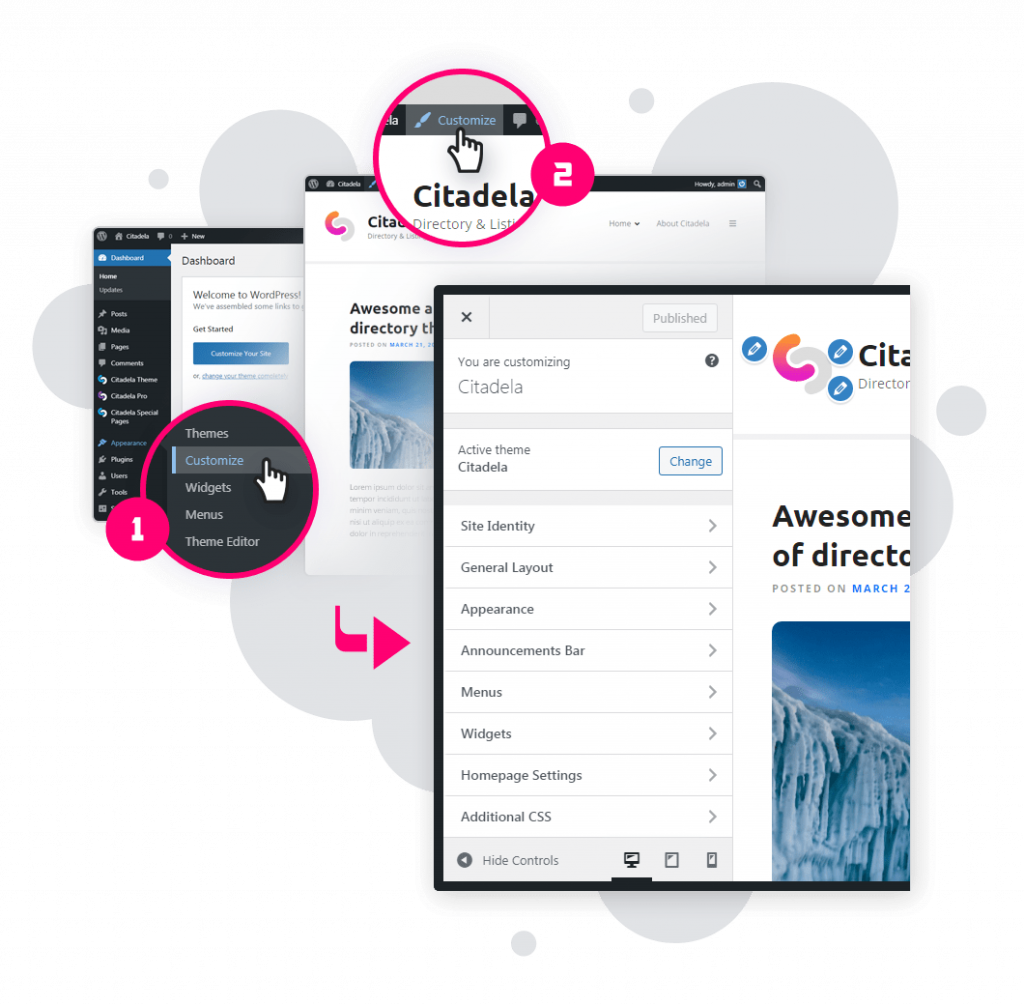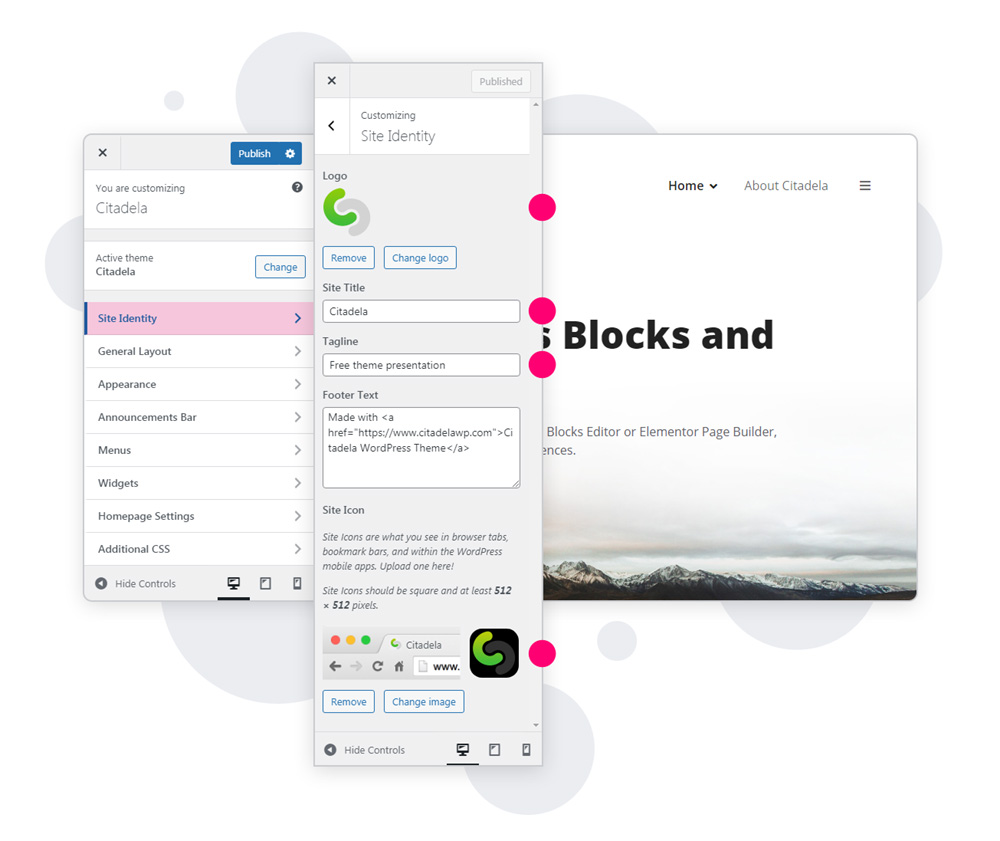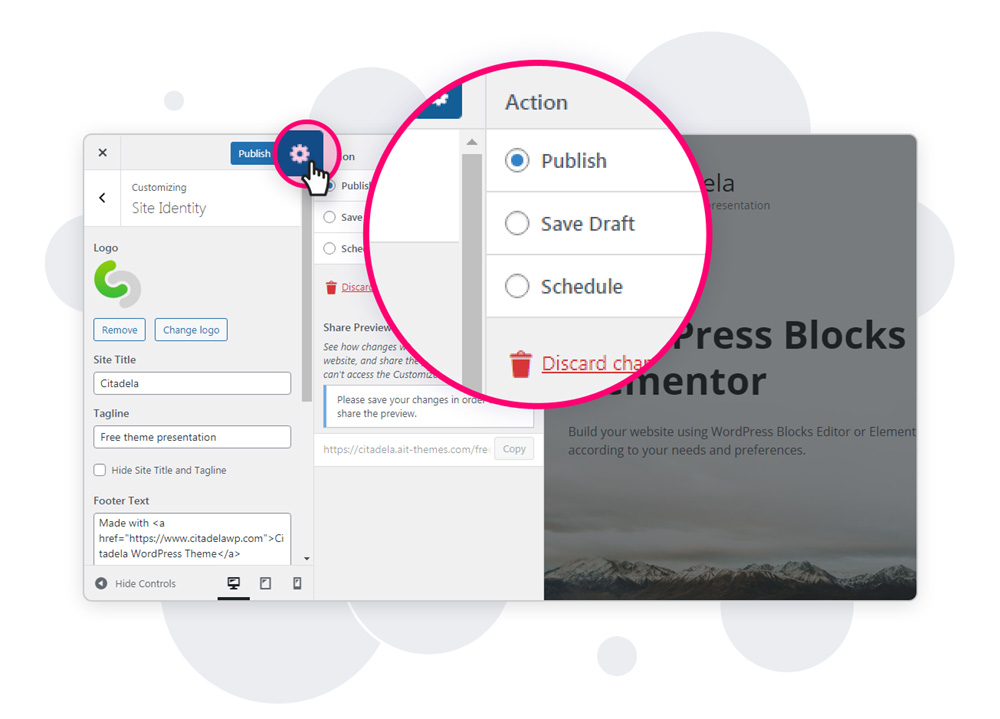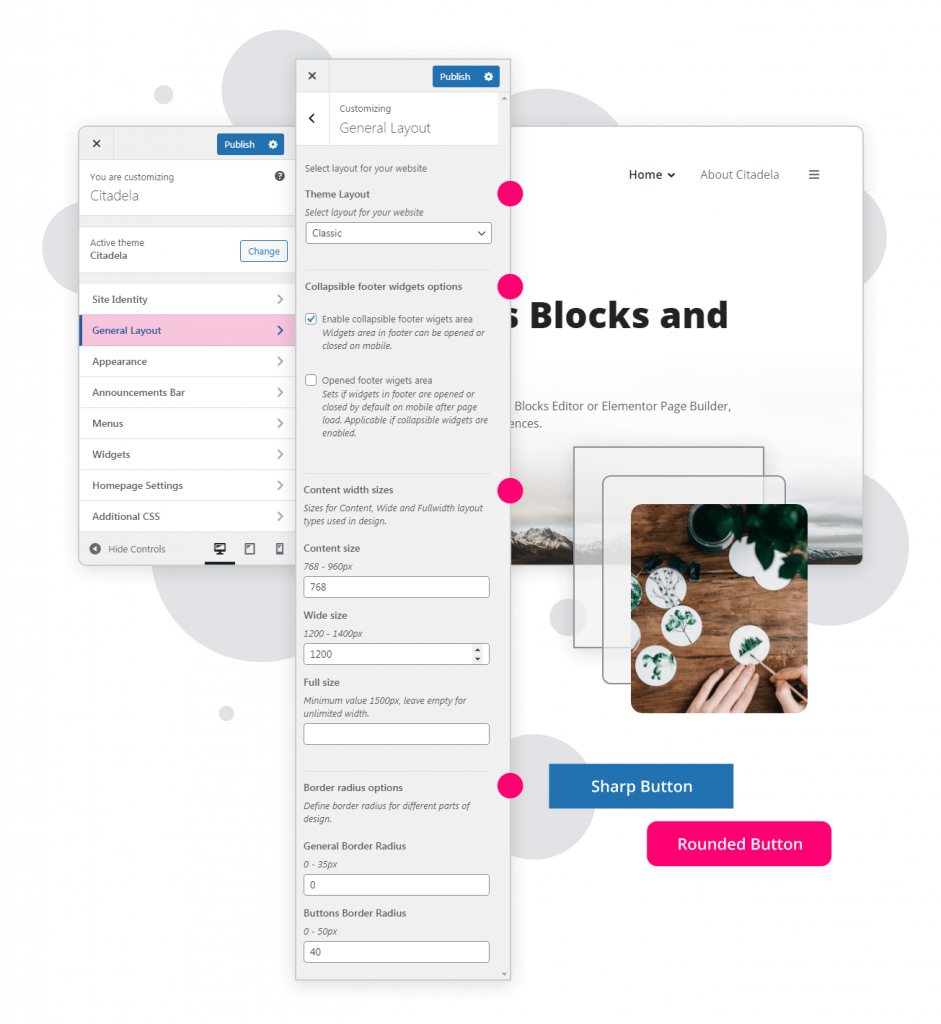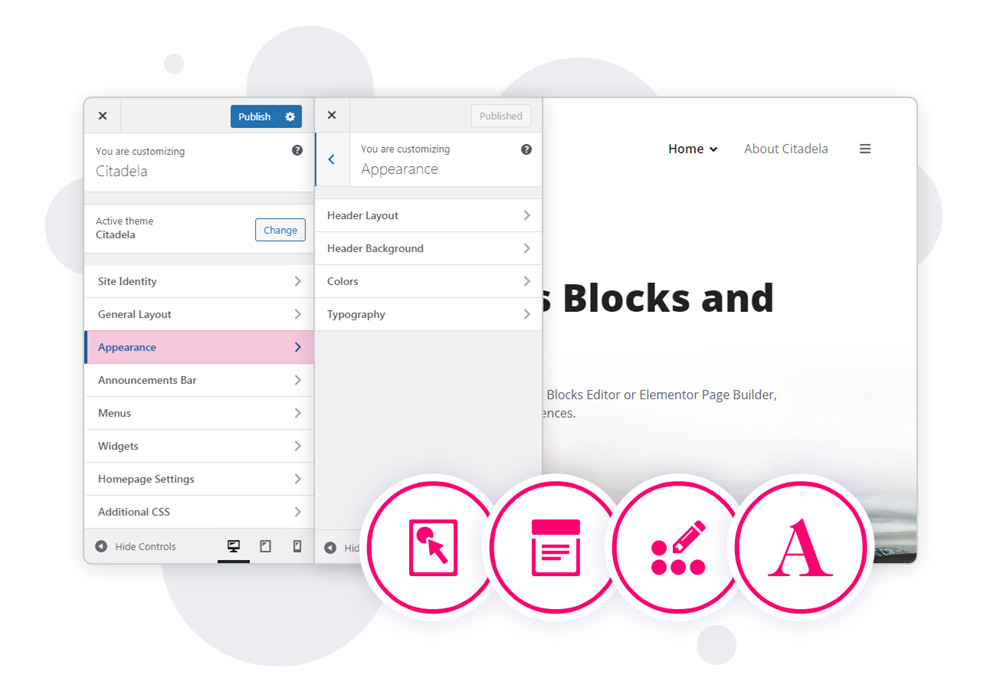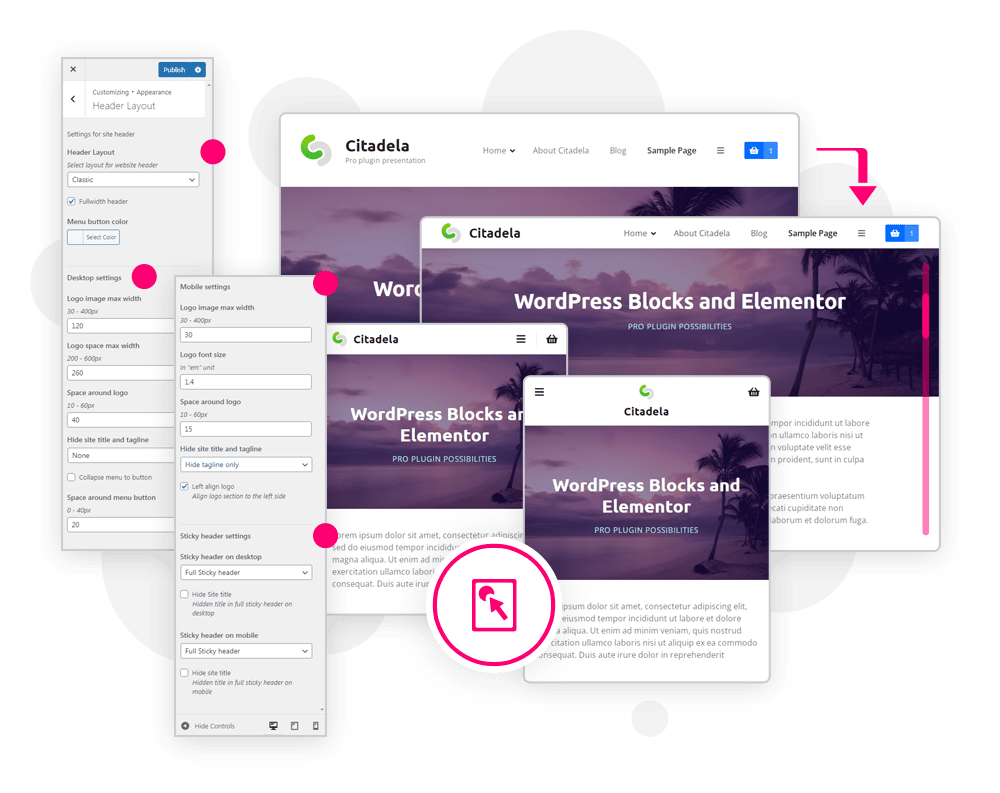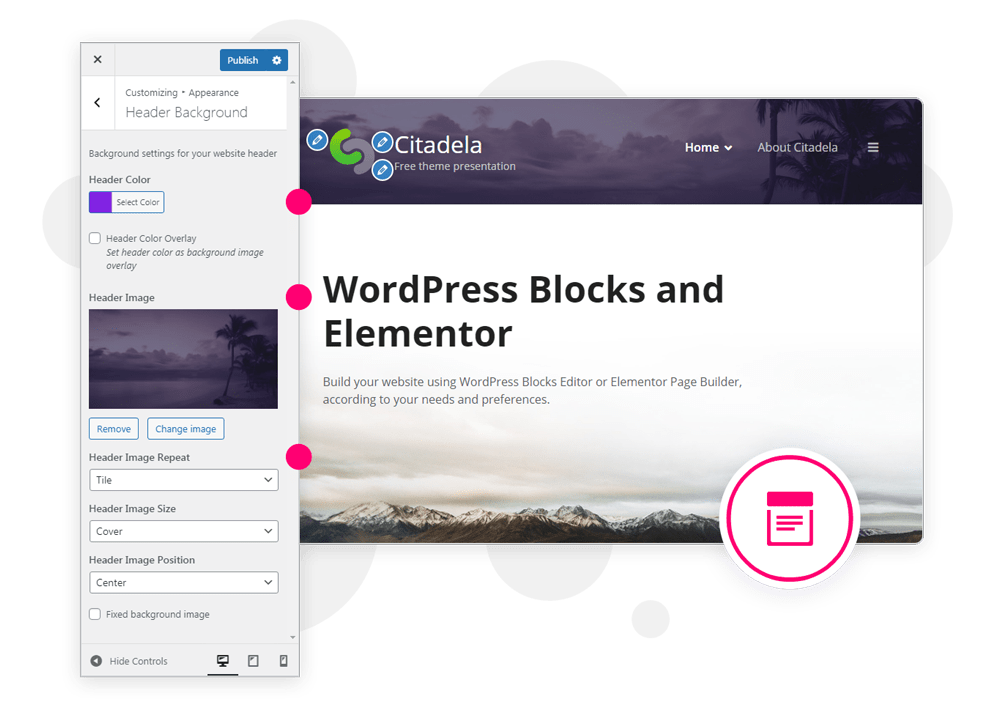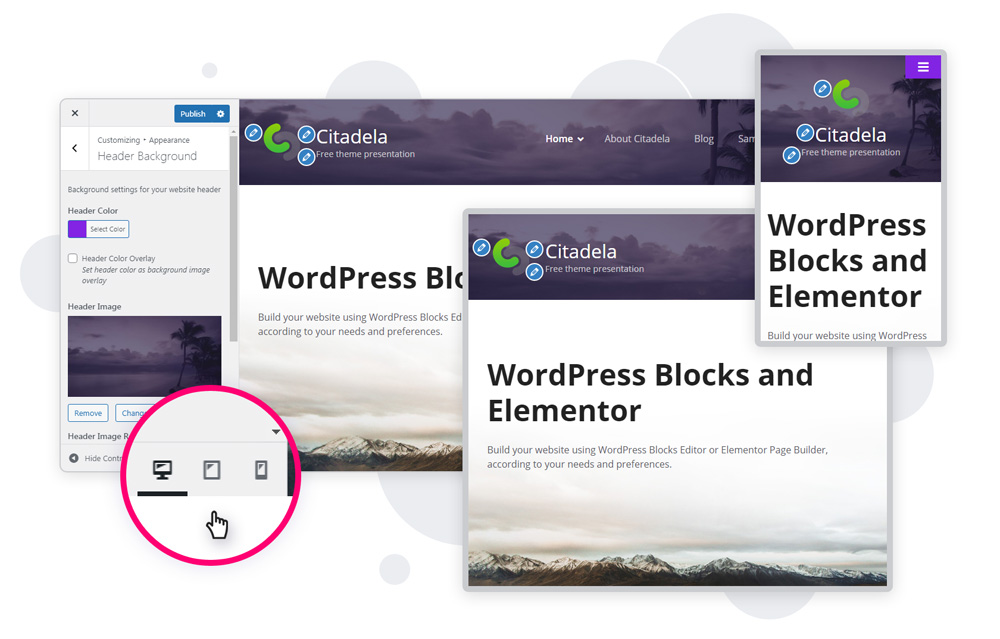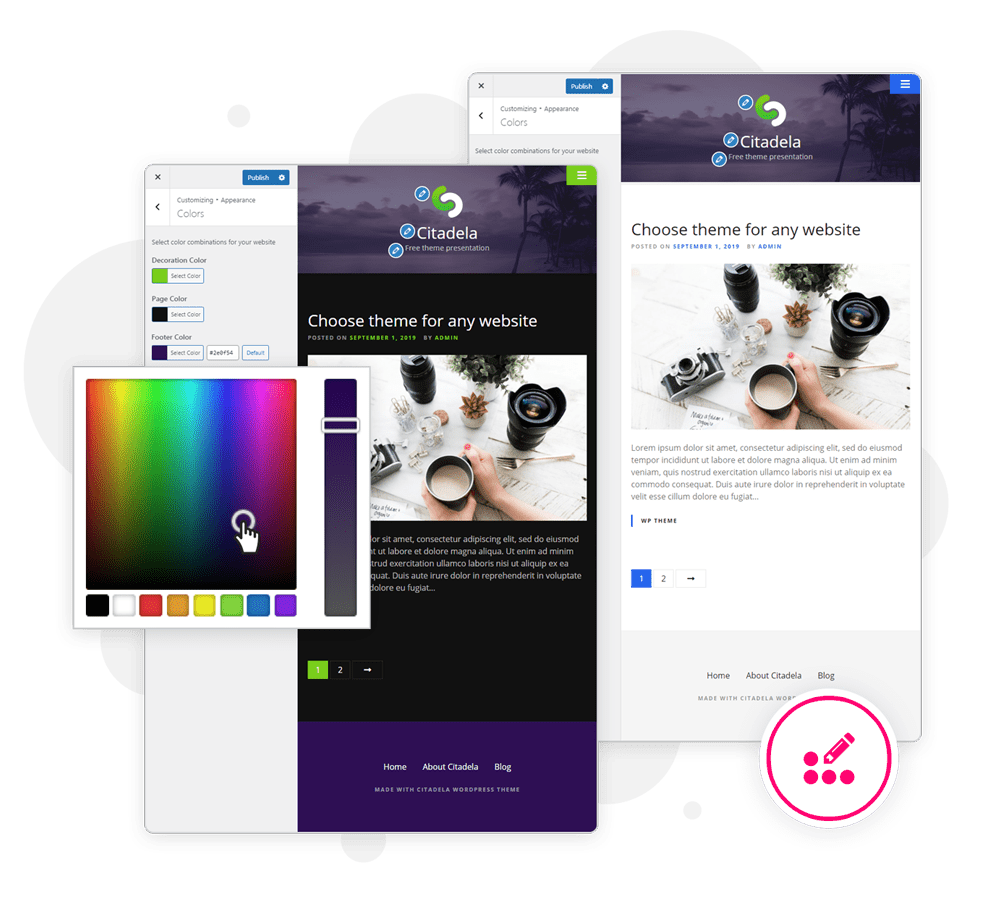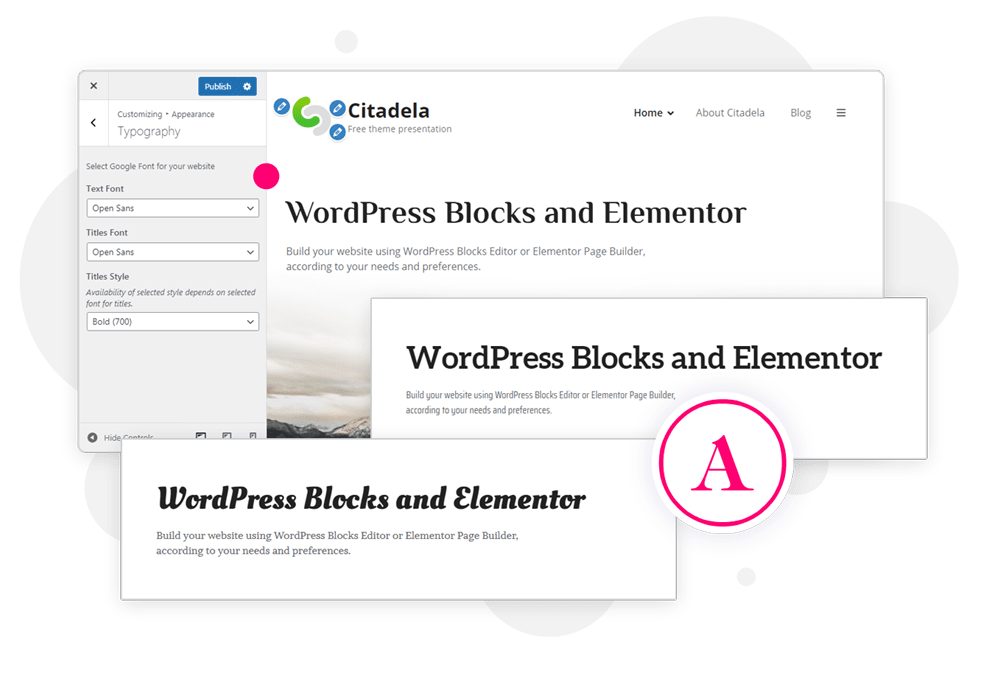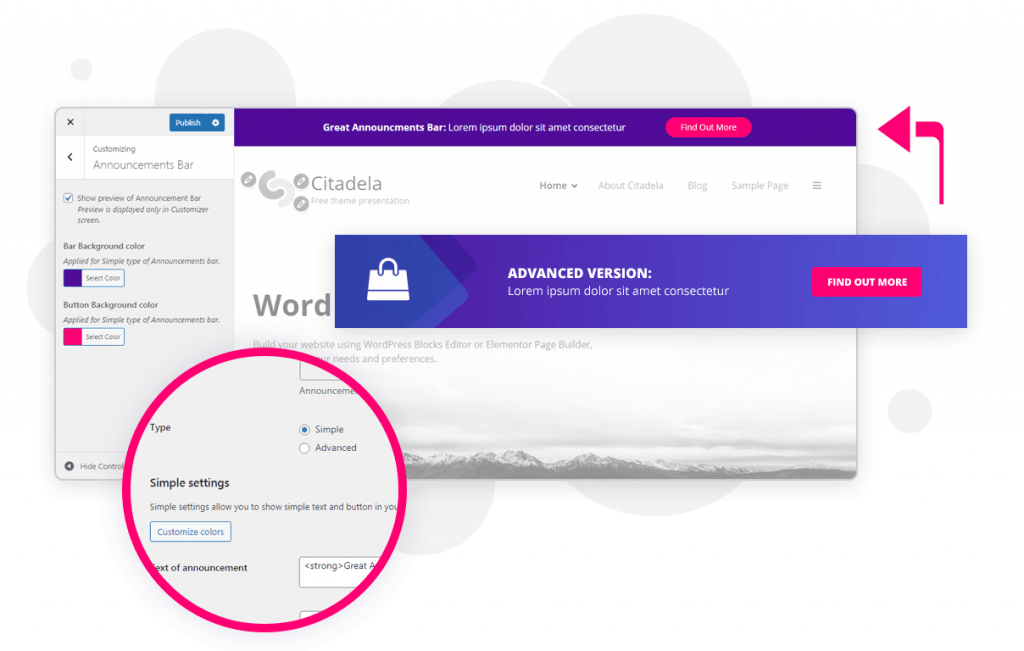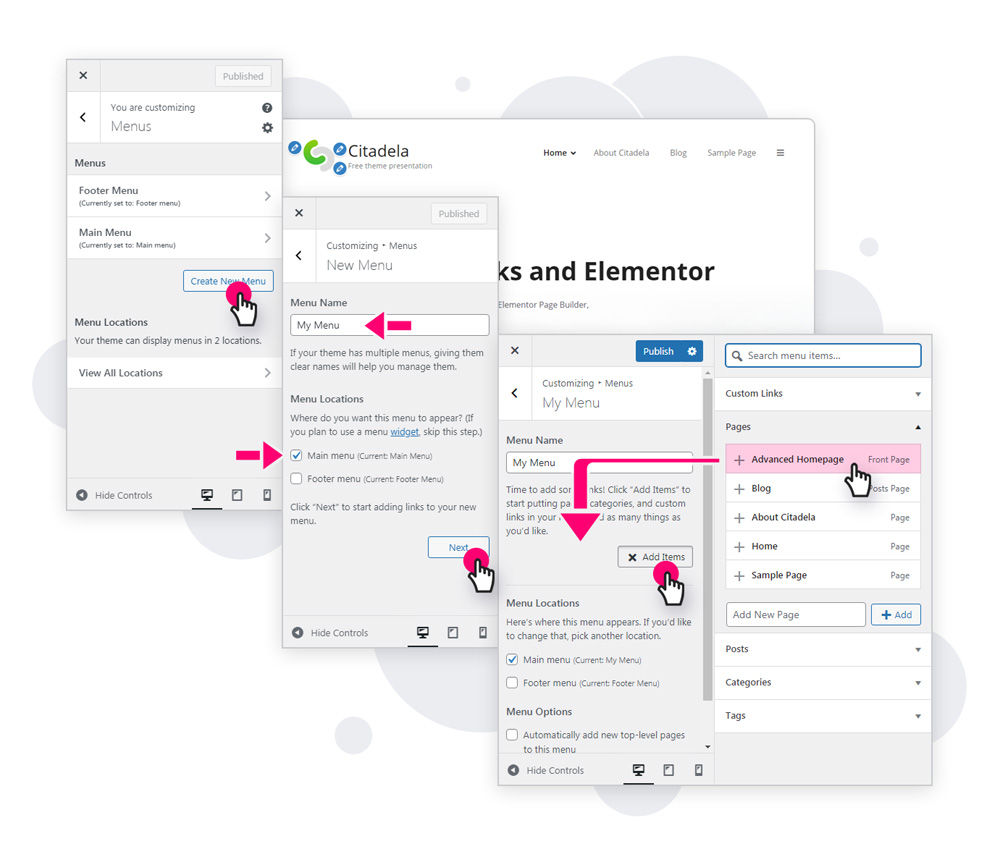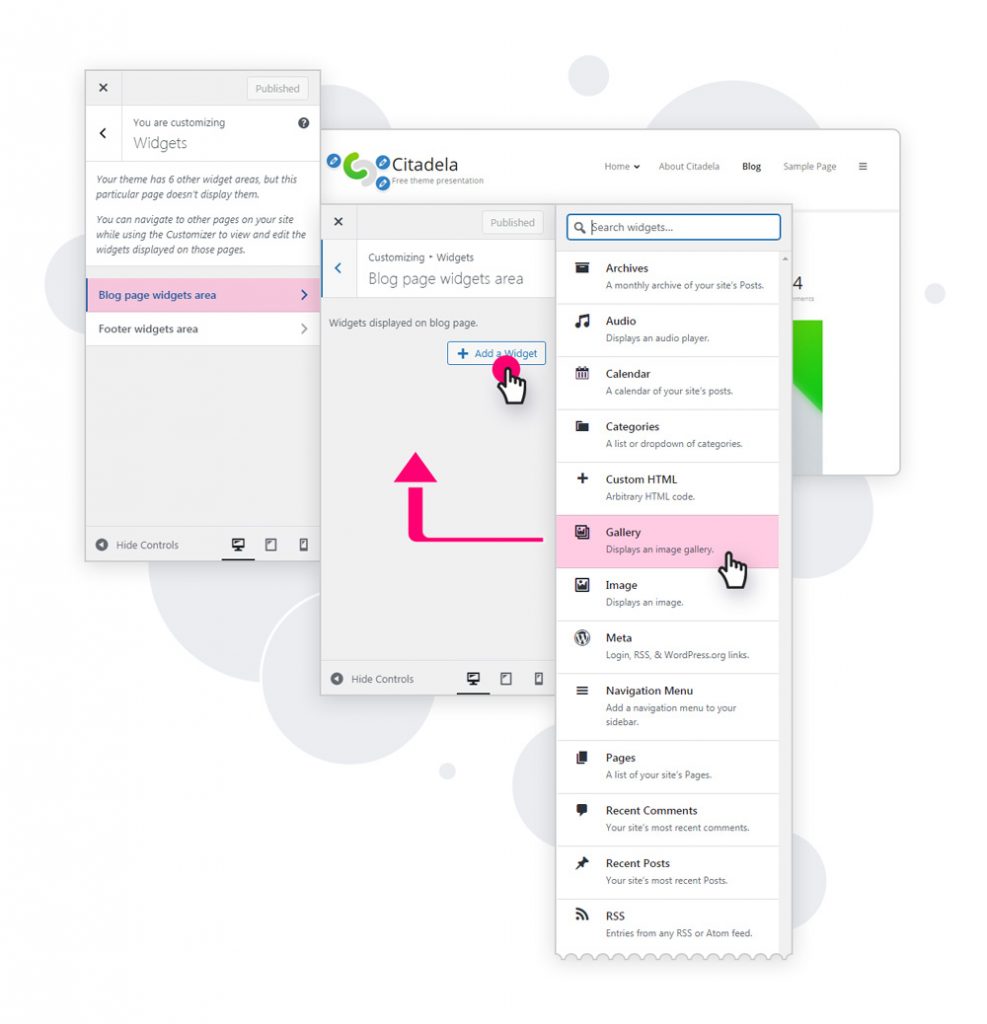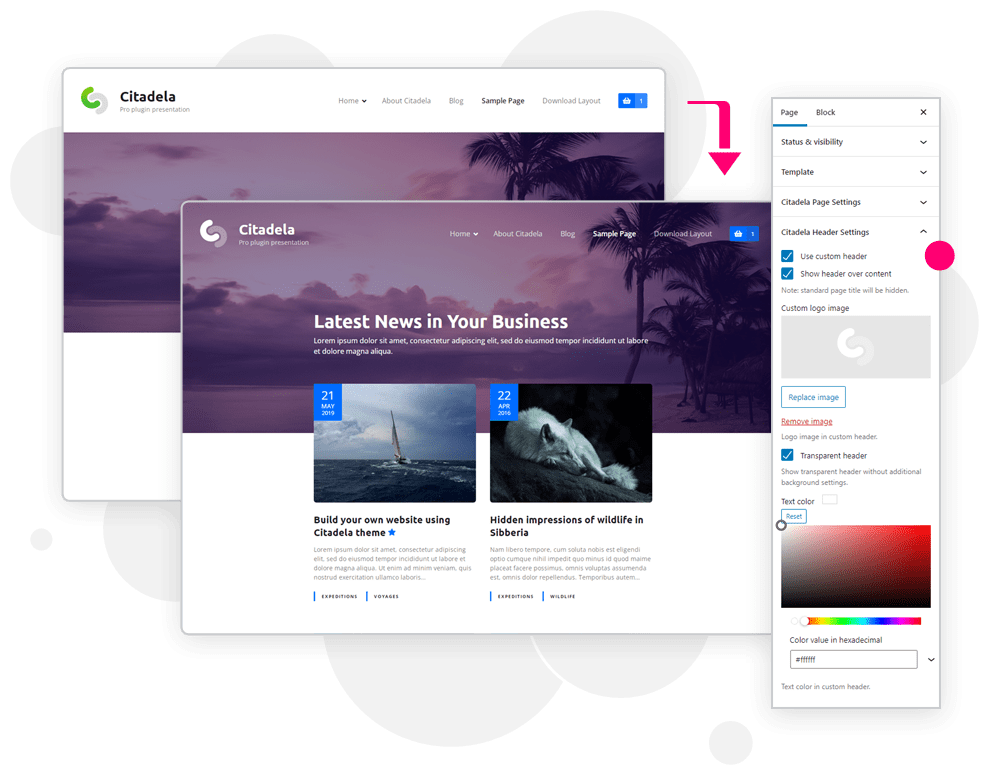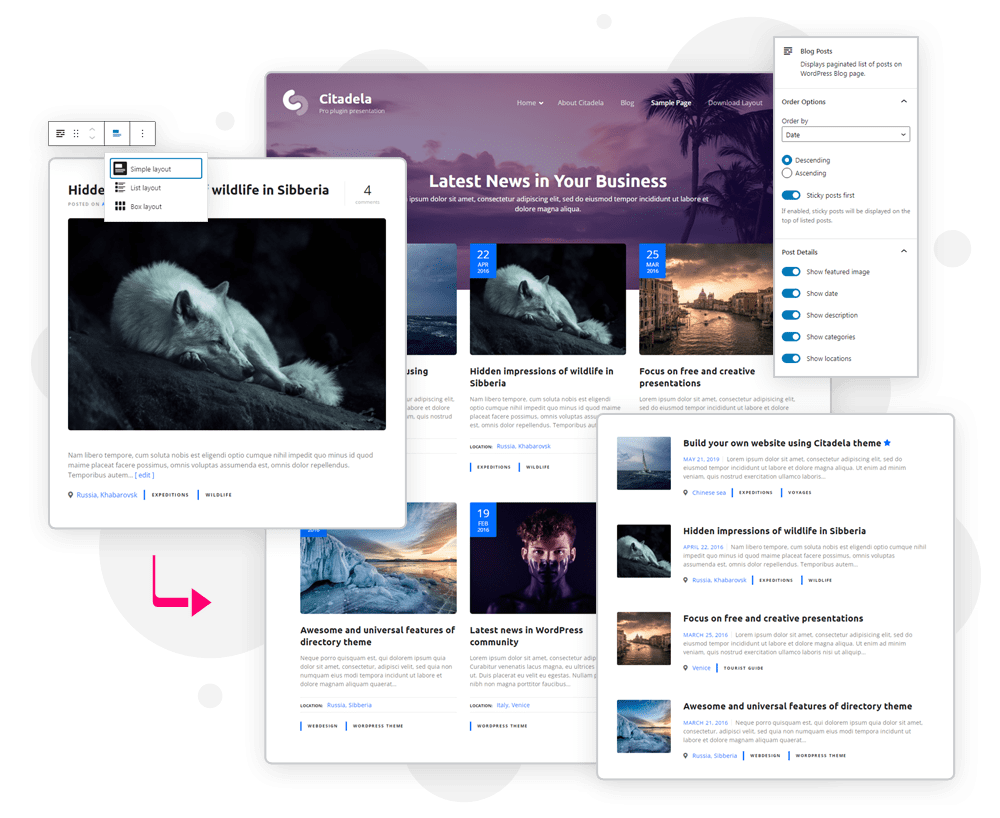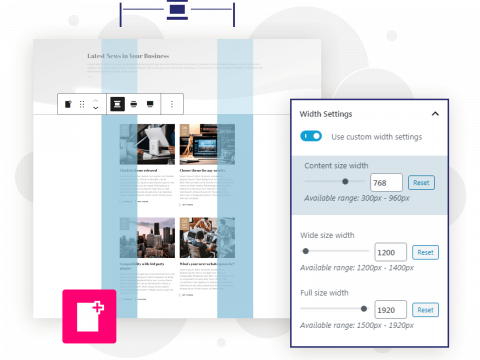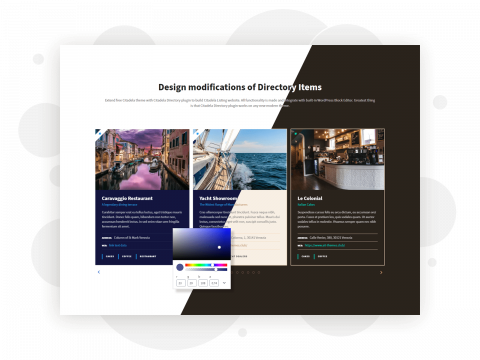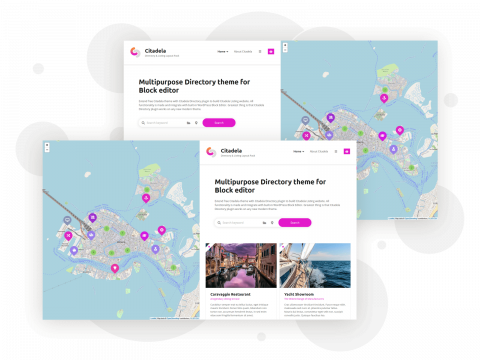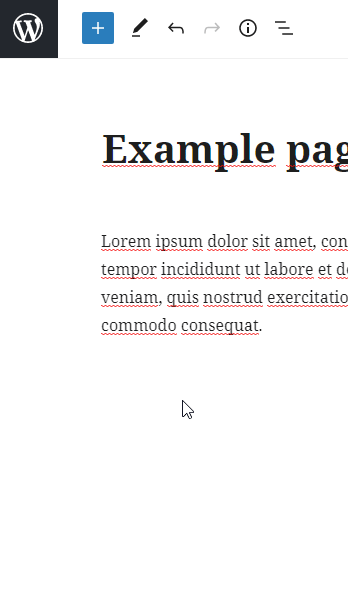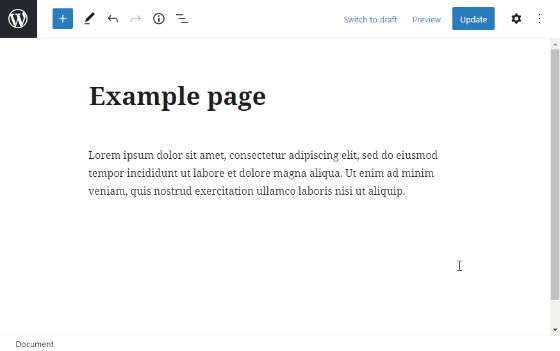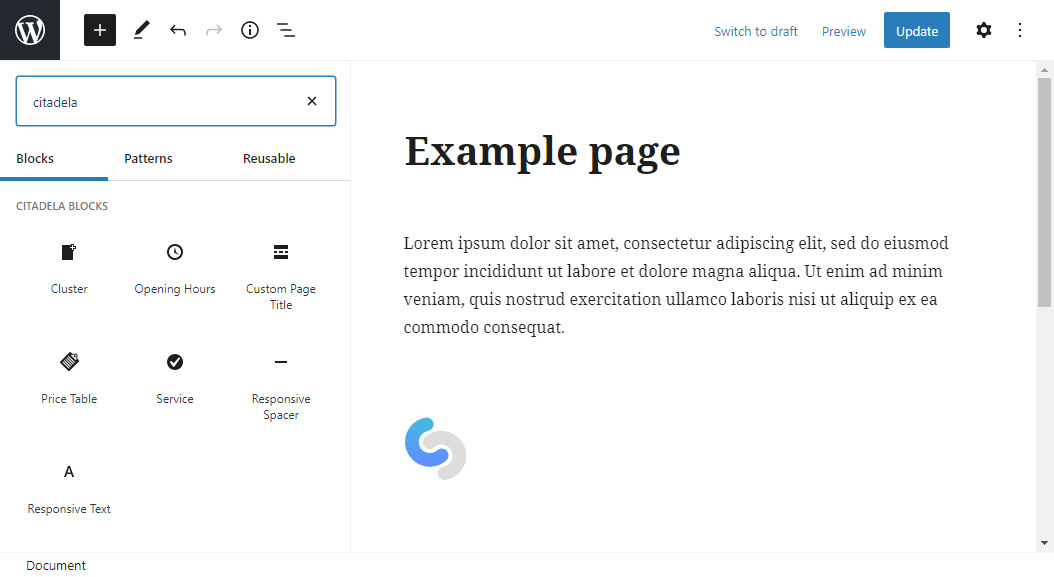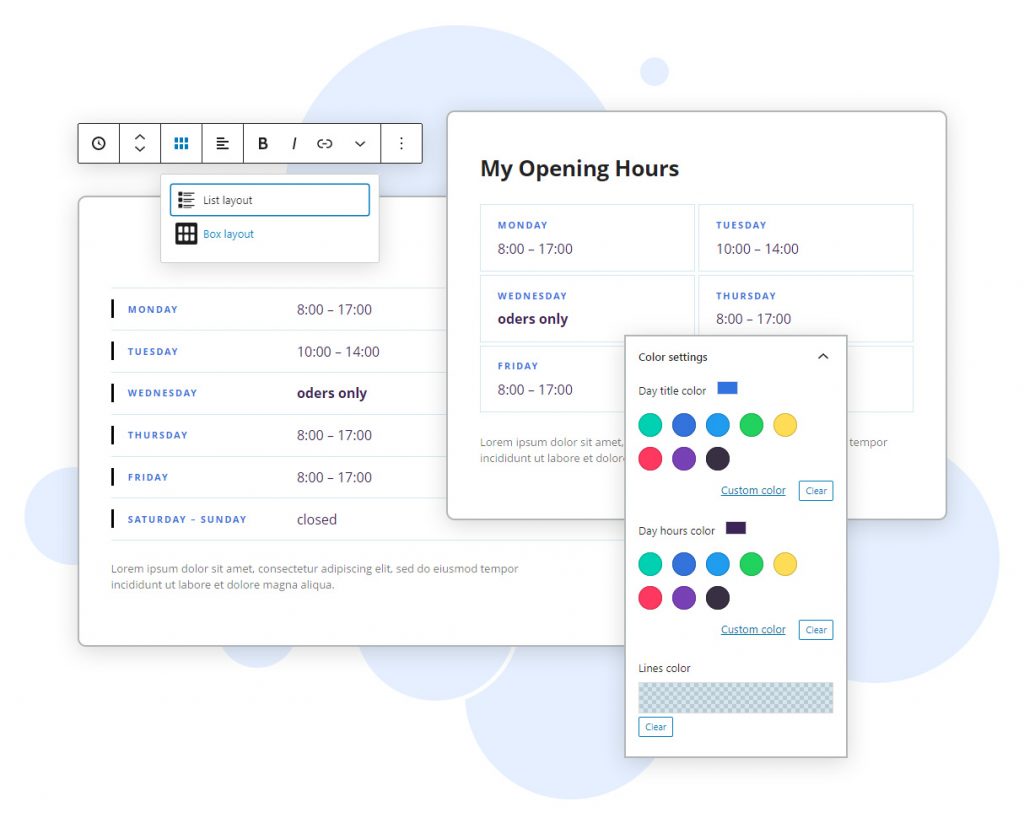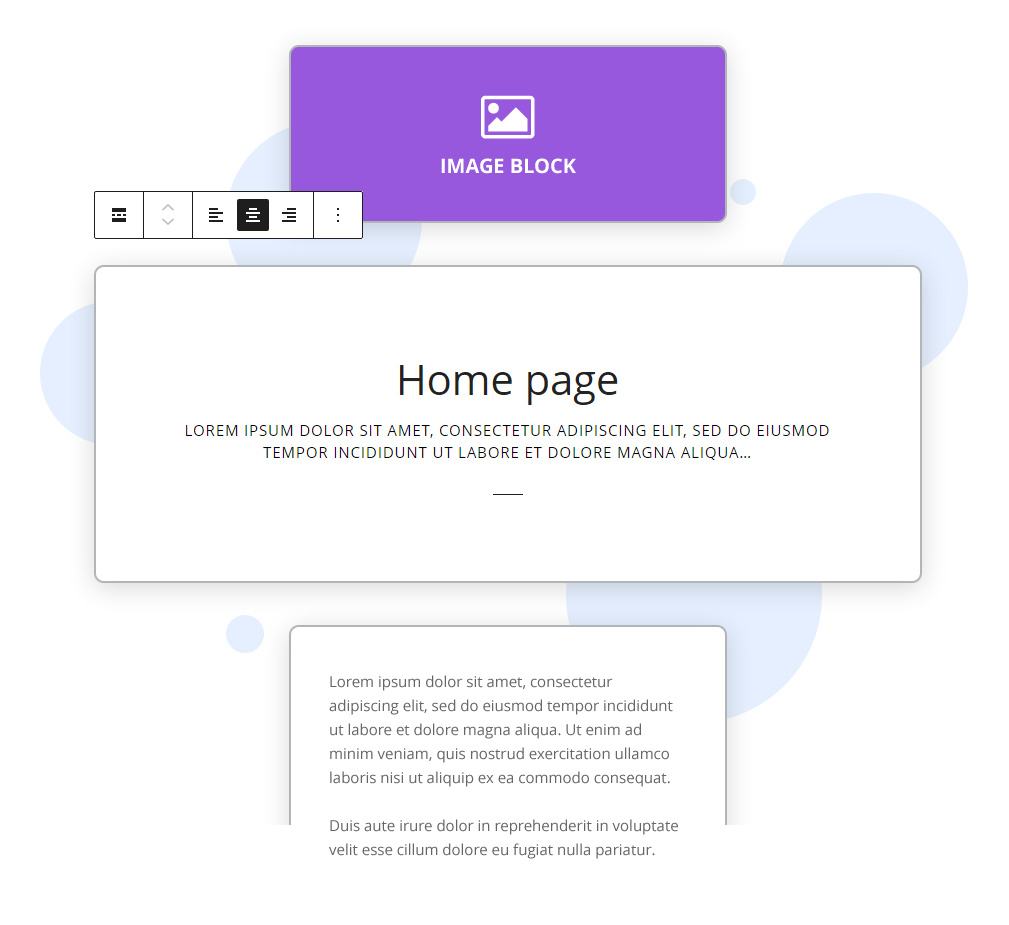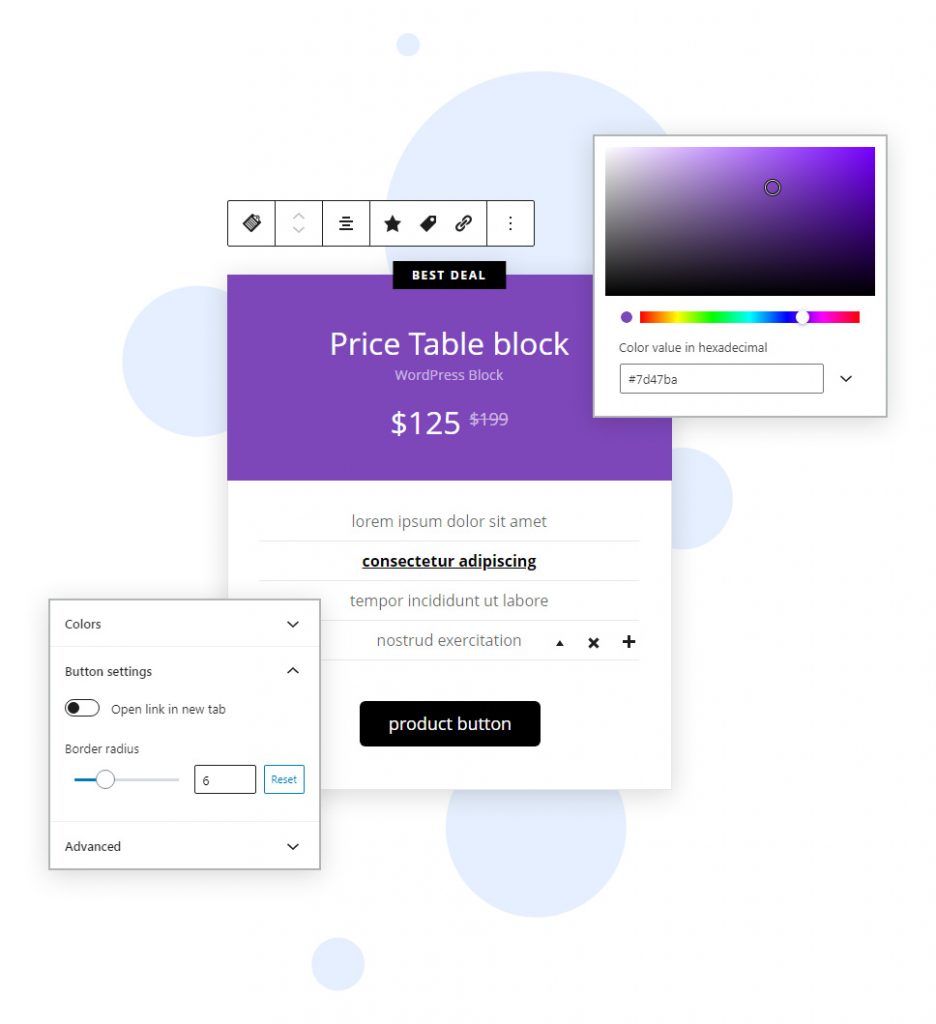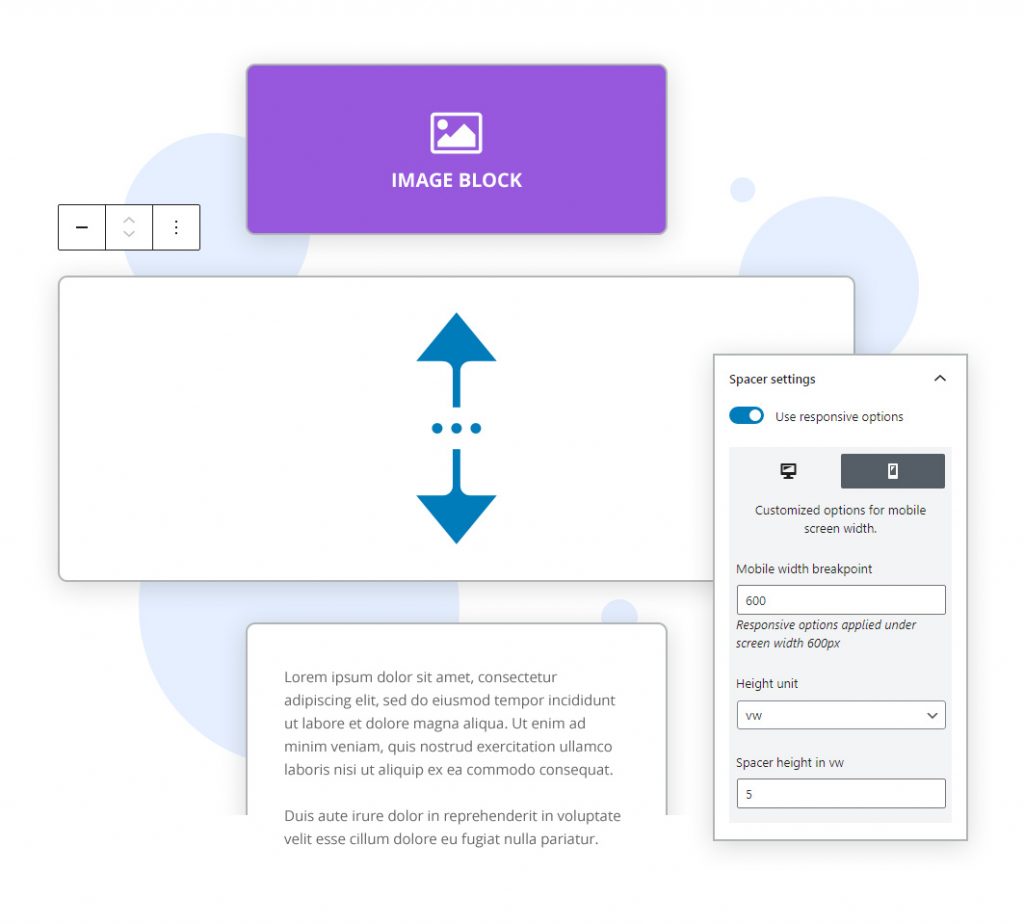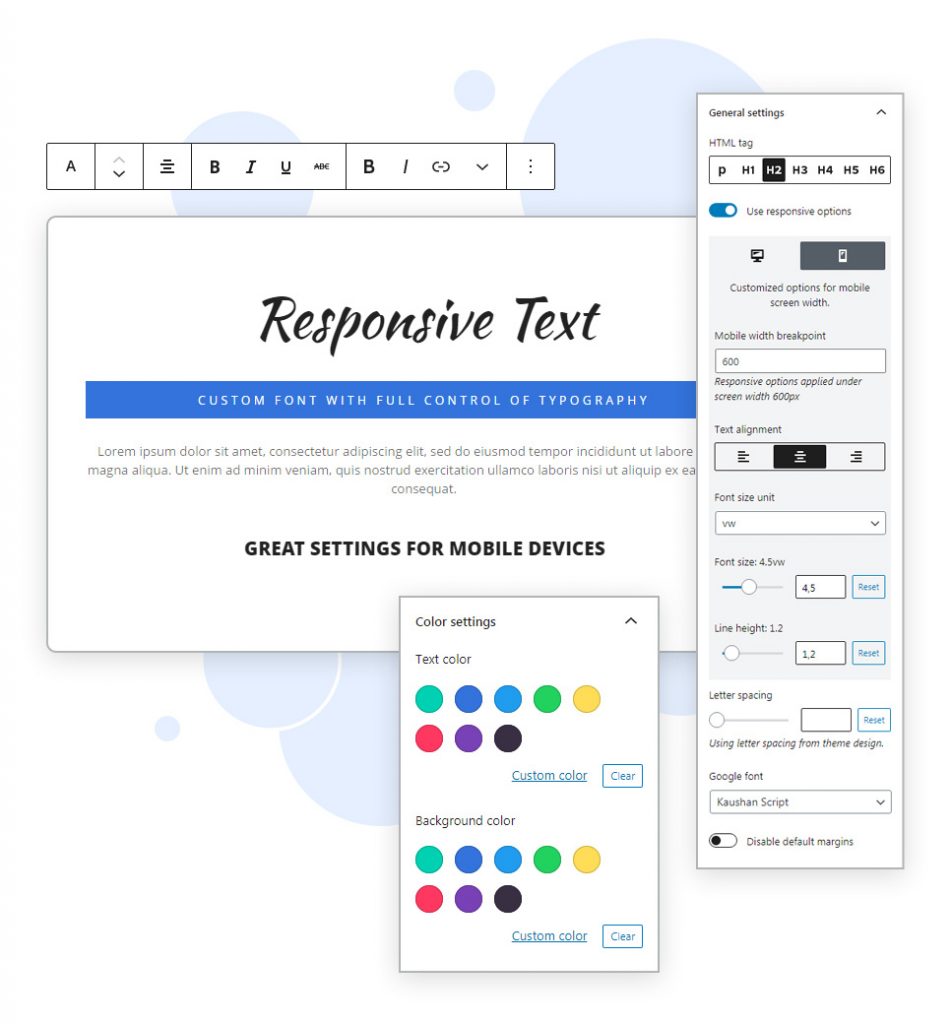Citadela Pro-lisäosa käyttää Gutenbergin vakio-ominaisuuksia yhdessä WordPress Customizerin kanssa. Nämä ovat alkuperäisiä WordPress-työkaluja, joiden avulla voit muokata WordPress-teemasi tiettyjä näkökohtia ilman koodaustaitoja. Käyttämällä Citadela Pro-lisäosaa voit helposti muuttaa verkkosivustosi ulkoasua. Lohkopohjaiset teemat ja WordPressin koko sivuston muokkaus ovat WordPressin tulevaisuutta. Citadela Pro-lisäosa on valmis tulevaisuutta varten.
on natiivi laajennus ILMAINEN Citadela WordPress teema
WordPressin muokkausliitännäiset, kuten aiemmin mainittiin, lisäävät lisää vaihtoehtoja ja asetuksia WordPress-editoriin ja hallintapaneeliin. Käyttämällä Citadela Pro-lisäosaa voit muokata Citadela WordPress-teemaa ja luoda joka kerta täysin ainutlaatuisen verkkosivuston. Citadela Pro-liitännäinen lisää myös muotoiluvaihtoehtoja muille Citadela-liitännäisille, kuten Citadela Listing ja Citadela Blocks.
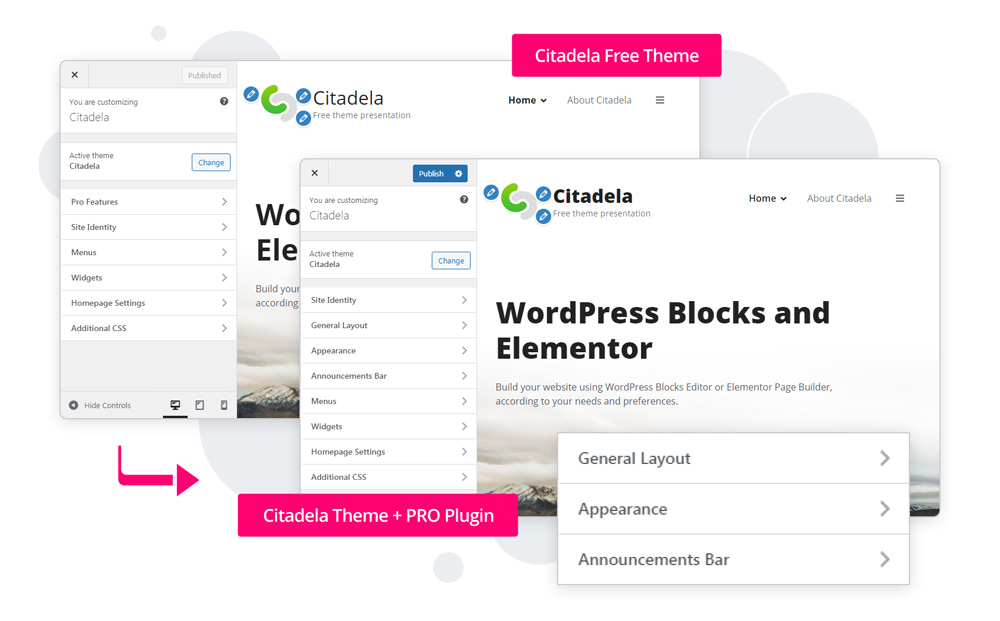
Tunne olosi hyväksi verkkosivustollasi
Yksinkertaiset muutokset, kuten yksilölliset värit ja fontit, voivat muuttaa verkkosivustosi ulkoasua merkittävästi. Varmista, että sivustosi on suunniteltu vastaamaan mieltymyksiäsi ja että tunnet olosi hyväksi, kun olet muokannut sivustosi valmiiksi.
Aloita nyt riskittömällä kokeilujaksolla. Luottokorttia ei tarvita.
Miten työskennellä Citadela Pro-lisäosan kanssa?
RAKENTAA VISUAALISESTI - TEHDÄ REAALIAIKAISIA MUUTOKSIA
Mukauta verkkosuunnittelua visuaalisesti. Citadela Pro:n avulla voit tehdä muutoksia, joita voit esikatsella reaaliaikaisesti. Teemastasi ja aktiivisista WordPress-liitännäisistä riippuen voit muokata monia asioita, esimerkiksi logoa ja sivuston otsikkoa, värejä, fontteja, valikoita, widgettejä, sivuston otsikkoa ja alatunnistetta.
Citadela Pro:n muokkausvaihtoehdot ovat käytettävissä, kun olet kirjautunut WordPressin hallintaympäristöön. Mitään ei tarvitse asentaa, koska se on kiinteä osa itse WordPressiä.
1. Pääsy ylläpidosta
2. Pääsy etusivulta
Mitä voin tehdä Citadela Pro:llä?
Citadela Pro-lisäosa noudattaa tiukasti kaikkia WordPressin sääntöjä ja käyttää vain vakio-ominaisuuksia. Katsotaanpa Customize-näyttöä. Vasemmalla olevan sivupalkin jälkeen voit tehdä erilaisia muutoksia verkkosivustosi ulkoasuun. Voit myös esikatsella kaikkia muutoksia reaaliaikaisesti ennen niiden julkaisemista.
Sivuston identiteetti
Ensimmäinen asia, johon törmäät muokkausohjelmassa, on Site Identity. Kuten otsikosta voi päätellä, tämä osio auttaa sinua. define sivustosi. Se on tärkeää paitsi verkkosuunnittelun myös kaikkien muiden näkökohtien kannalta. Sivuston identiteetti kertoo verkkovierailijoille, kuka olet ja mitä teet, antaa ensivaikutelman ja vahvistaa brändäystä.
Sivuston identiteetti kattaa verkkosivuston neljä keskeistä elementtiä:
Klikkaa Julkaise kun olet täyttänyt sivustotunnuksesi. Vaihtoehtoisesti voit napsauttaa julkaisupainikkeen vieressä olevaa ⚙ (hammasratas-kuvaketta), jolloin saat lisää vaihtoehtoja, kuten seuraavat vaihtoehdot Tallenna luonnos tai Aikataulu.
Yleinen ulkoasu
Yleinen ulkoasu -osiossa on useita valmiita malleja. Voit muuttaa verkkosivuston elementtien sijoittelua yhdellä napsautuksella ja katsoa, miten se sopii juuri sinun sivustollesi. Yleinen asettelu -osiossa voit vaihtaa eri teema-asetelmien välillä (esim. moderni tai klassinen), ja voit asettaa säännöt kokoontaitettavia alatunnisteen widgettejä varten. Sivustollesi on myös useita yksilöllisiä asetuksia:
Sisällön leveyden koot
Sivuston sisällön leveyden lisäasetukset. Voit määrittää sen täsmälleen haluamallasi tavalla ilman huolta verkkosivuston responsiivisuuden menettämisestä mobiililaitteissa. Voit määrittää sisällölle mukautetun koon, leveän ja koko sisällön koon.
Reunan säteen vaihtoehdot
Ainutlaatuinen muotoiluasetus, jonka avulla voit asettaa laatikko-objektien pyöristetyt reunat koko verkkosivustolle globaalisti. Voit käyttää seuraavaa asetusta pyöreille painikkeille. Yhdessä Yleinen reunus-säde -asetuksen kanssa voit muuttaa koko verkkosivustosi ulkoasua.
Citadela Pro-lisäosa lisää WordPressin General Layout -osion. Se ei sisälly Citadela Ilmainen WordPress-teema.
Ulkonäkö
Jos etsit lisää muokkausvaihtoehtoja, joiden avulla voit luoda ainutlaatuisen verkkosivuston, joka on räätälöity brändiväriisi ja tyyliisi sopivaksi, tarvitset Ulkoasu-osion. Nämä neljä olennaista osaa on erittäin helppo määrittää, ja ne vaikuttavat merkittävästi verkkosivustosi lopulliseen ulkoasuun.
Otsikon ulkoasu
Näiden asetusten avulla voit määrittää verkkosivustosi otsikon ulkoasun tarkasti. On mahdollista valita kaksi perusasettelua - Classic ja Center. Työpöytä- ja mobiililaitteille on asetukset, joilla voit määrittää logon ja otsikon koon tarkemmin. Näin on mahdollista asettaa otsikon erilainen ulkoasu tietokoneella ja mobiililaitteella.
Tämä osio sisältää myös asetukset Sticky-otsikon näyttämiseen, ja se on jaettu työpöytä- ja mobiiliasetuksiin. Näin ollen on mahdollista määritellä kussakin laitteessa, asetetaanko Sticky-otsikon asetukseksi Ei mitään, Vain Burger vai Koko Sticky-otsikko sivun vierittämisen jälkeen.
Otsikon tausta
Käytä kuvaa otsikon taustana. Napsauta valikon Ulkoasu-kohdan Otsikon tausta -kohdassa ja napsauta sitten "Valitse kuva". Voit valita kuvan mediakirjastostasi tai ladata uuden kuvan tietokoneeltasi.
Tässä osiossa on vielä yksi kätevä asetus: Otsikon värin päällekkäisyys. Jos olet käyttänyt kuvaa verkkosivustosi otsikkona, voit määrittää kuvan värin päällekkäisyyden. Se tuo varmasti ainutlaatuisen ilmeen sivustoosi ja vähentää tarvetta etusivun kuvan ammattimaiselle suunnittelijalle.
Valittavana on enemmän vaihtoehtoja. Kokeile niitä ja päätä, mikä niistä sopii parhaiten verkkosivustollesi:
- Otsikkokuvan toistaminen
- Otsikkokuvan koko
- Otsikkokuvan sijainti
- Korjattu taustakuva
Erityisvinkki:
Onko sivustosi responsiivinen? Katso, miltä sivustosi näyttää erikokoisilla näytöillä! Oikeanpuoleisen valikon alareunassa on kolme kuvaketta työpöytä-, tabletti- ja mobiilinäyttöä varten. Napsauta ja katso, miten eri asetukset näkyvät tietyllä laitteella.
Värit WordPress-sivustollasi
Miten vaihtaa verkkosivuston värejä? Siirry osoitteeseen: Mukauta > Ulkoasu > Värit. Valittavana on neljä väriä:
- Koristelu Väri
- Sivun väri
- Alatunnisteen väri
Kukin näistä väreistä voidaan asettaa rajoittamattoman Color Pickerin avulla tai määritellä HEX-arvona. HEX-arvon syöttäminen on kätevää, jos haluat sovittaa brändivärisi verkkosivustosi väreihin.
Typografia
Miten muuttaa fontin WordPress verkkosivuilla? Siirry osoitteeseen: Mukauta > Ulkoasu > Typografia ja valitse fontit, joita haluat käyttää: Tekstifontti ja Otsikkofontti.
Yleisesti ottaen ei ole suositeltavaa käyttää yhdellä verkkosivustolla useampaa kuin kahta eri fonttia. Tämän säännön noudattaminen parantaa luettavuutta ja tekee verkkosivustosta siistin.
Citadela PRO -lisäosa tarjoaa sinulle täyden valikoiman Google Fonts -fontteja verkkosivustosi typografiaa varten, joten sinun ei tarvitse huolehtia siitä, että et löydä fonttia, jossa on valitsemasi kielen erikoismerkit.
Citadela Pro-lisäosa lisää ulkonäköosion. Se ei sisälly Citadela WordPress-teema.
Ilmoituspalkki
Haluatko kiinnittää kävijöiden huomion nykyiseen erikoistarjoukseesi? Ilmoituspalkki on täydellinen työkalu tähän työhön. Se on Call To Action -paneeli, jota voit käyttää verkkosivustollasi tärkeiden uutisten tai muiden ilmoitusten korostamiseen.
Ilmoituspalkin asetukset, kuten teksti, painikkeen URL-osoite, näyttöpäivämäärät ja paljon muuta, ovat käytettävissä wp-adminissa kohdassa Citadela PRO.
WordPress Customizer näyttää, miltä ilmoituspalkkisi näyttää. Lisäksi sen avulla voit muokata sen taustaa ja painikkeiden värejä. Napsauttamalla "Mukauta värejä" -painiketta pääset suoraan näihin asetuksiin.
On myös mahdollista käyttää asetuksia admin -> Citadel PRO, jossa voit vaihtaa tyypin Advanced luoda mukautetun ilmoituspalkin. Tällöin näytetään kentät HTML- ja CSS-koodin syöttämistä varten. Tässä osiossa on myös mahdollista ajoittaa ilmoituspalkin näyttäminen käyttäen aikavälejä alkaen - asti.
Citadela Pro-lisäosa lisää ilmoituspalkin. Se ei sisälly Citadela WordPress-teema.
Valikoiden luominen
Verkkosivuston navigointivalikot voidaan luoda ja mukauttaa suoraan WordPress Customizerissa. Tämä on WordPressin vakio-ominaisuus. Siksi se on kaikkien WordPress-käyttäjien käytettävissä, ja se sisältyy Citadela WordPress-teemaan.
Kuinka lisätä valikko WordPress-sivustoon?
Seuraa 3 yksinkertaista vaihetta:
1. Siirry kohtaan Valikot ja napsauta sitten Luo uusi valikko -painiketta. Täytä uuden valikon nimi ja valitse sen sijainti.
2. Lisää kohteita valikkoon: Sivut, viestit, kategoriat tai tunnisteet.
3. Tick Lisää automaattisesti uudet ylätason sivut tähän valikkoon. vasemmalla puolella olevassa valikkovaihtoehto-osiossa - jos haluat.
Widgetit
Uusi muokkausohjelma tekee Widgettien kanssa työskentelystä hyvin suoraviivaista. Kun olet napsauttanut Widgets, näet kaikki käytettävissä olevat Widget-paikat tai Widgets-alueet, joista voit valita. WordPress-teemastasi riippuen joillakin sivuilla saattaa olla enemmän Widget-alueita kuin toisilla.
Valitse widget-alue, johon haluat lisätä widgetin, ja valitse sitten Widgetin lisääminen. WordPress 5.8:sta alkaen voit myös käyttää mitä tahansa WordPress-lohkoa Widget-alueella.
Jokaisella widgetillä on oma lisävaihtoehtonsa. Leiki ja katso, mikä sopii tarpeisiisi parhaiten.
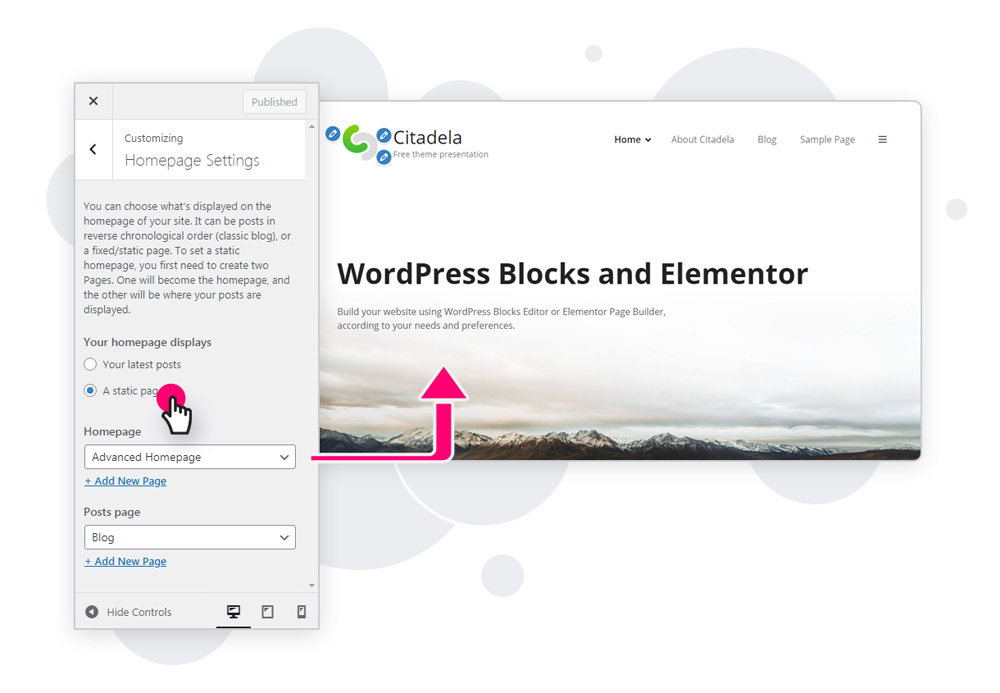
Kotisivun asetukset
Verkkosivusi tarkoituksesta riippuen voit valita Citadela Pro:ssä kaksi kotisivun perusasetusta:
- Uusimmat viestit
- Staattinen sivu
Oletusarvoisesti Viimeisimmät viestit sopii täydellisesti blogisivustoille. Voit kuitenkin käyttää niitä millä tahansa verkkosivustolla, jolla on dynaamista sisältöä, jota lisätään säännöllisesti blogikirjoituksiin, kuten yritysuutisia, viimeisimpiä tapahtumia jne.
Staattinen sivu on tyypillisempi yrityksen verkkosivustolle, jolla on selkeä rakenne ja todistetut myyntisuppilot. Voit lisätä minkä tahansa sivun, jonka haluat näkyvän etusivullasi. Voit myös lisätä uusia sivuja tai poistaa niitä milloin tahansa.
Lisää mukautettua CSS:ää
Edistyneemmille käyttäjille on lisäksi tilaa CSS:n lisäominaisuuksille. Voit lisätä oman koodinpätkän, joka voi muuttaa verkkosivustosi ulkoasua.
Kuten näet, Citadela Pro:n avulla WordPress-sivustosi on täysin muokattavissa ja joustava. Vaikka olemme vielä WordPressin alkutaipaleella, siinä on valtavasti kasvupotentiaalia sekä parantamisen varaa. Voit tehdä monia asioita Citadela Pro:n avulla ilman koodausosaamista. Ja todellakin, WordPressin erinomainen maine, jonka mukaan "WordPressissä voi tehdä melkein mitä tahansa", on edelleen elossa.
Aloita nyt riskittömällä kokeilujaksolla. Luottokorttia ei tarvita.

Enemmän mukautusvaihtoehtoja verkkosivustollesi ja houkuttelevaa sisältöä. Enemmän kehittyneitä ominaisuuksia yrityksellesi. Enemmän ulkoasuja ja mahdollisuuksia mukavaan työskentelyyn.
Mukautettu otsikko
Otsikon muotoilua voidaan muuttaa ja mukauttaa jokaisella sivulla käyttämällä Citadela Header Settings inside Inspector -ohjelmaa. Näin voit saavuttaa ainutlaatuisen muotoilun käyttämällä toimintoja, kuten läpinäkyvä otsikko tai otsikko sisällön päällä. Voit myös vaihtaa logon jokaisella alasivulla. Mahdollisuudet ovat loputtomat.
Blogin ulkoasun asetukset
Luoda houkuttelevia blogi asettelut Citadela Pro plugin tarjoaa vaihtoehtoja muokata blogi sivu käyttäen WordPress Gutenberg editor. Näin sinulla on täysi kontrolli blogisivun suunnitteluun. Voit myös käyttää siellä kaikkia Citadela-lohkoja, kuten karttoja tai klustereita, jotta voit todella luoda haluamasi sivun. Blogiviestit voidaan näyttää luettelona, laatikkona tai yksinkertaisena asetteluna.
Blogikirjoitukset missä tahansa sivustossasi
Uusi lohko nimeltä "Posts" mahdollistaa blogikirjoitusten näyttämisen millä tahansa sivulla. Voit käyttää monia suodatusvaihtoehtoja näyttääksesi vain haluamasi viestit.
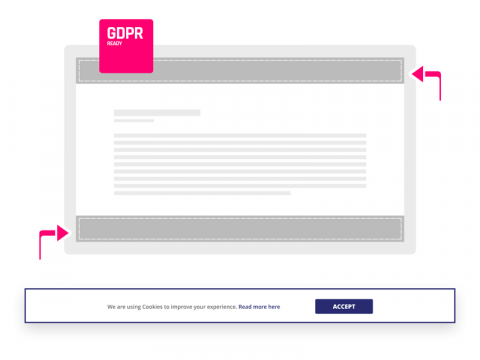
Infobar
Infopalkkia voidaan käyttää evästeilmoituksen näyttämiseen verkkosivuston ylä- tai alaosassa. Se näytetään kaikille uusille kävijöille, jotka tulevat verkkosivustollesi. He voivat piilottaa sen napsauttamalla painiketta. Infopalkki on sitten piilossa useita päiviä, jotka on asetettu "Evästeiden voimassaolon päättyminen" -kenttään.
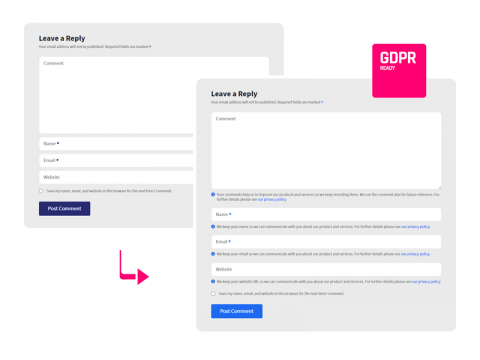
Huomautukset laajennus
Kommentit-laajennusta voidaan käyttää lisäämään aputekstiä jokaiseen syötteeseen WordPressin kommenttilomakkeessa. Se auttaa sinua optimoimaan verkkosivustosi GDPR-vaatimusten täyttämiseksi.
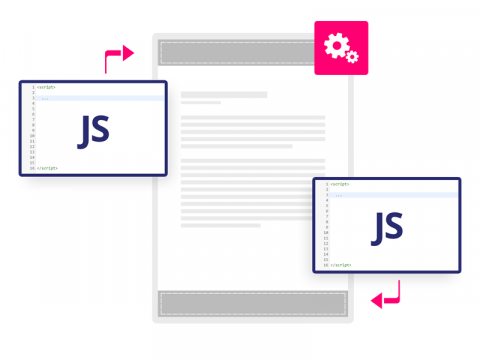
Mukautetut JS-koodit otsikkoa ja alatunnistetta varten
Lisää mukautettu JavaScript-koodi verkkosivustosi otsikkoon tai alatunnisteeseen. Käytä asianmukaista JavaScriptiä, mukaan lukien tunnisteet.
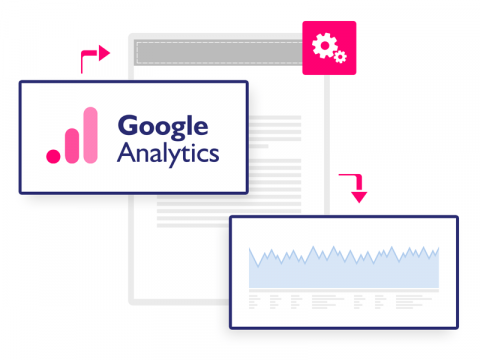
Google analytics -koodi
Lisää Google Analytics -seurantatunnuksesi. Google Analytics -seurantakoodi lisätään verkkosivustollesi. Verkkosivustosi on helposti yhdistettävissä GA-tiliisi verkkosivuston kävijöiden seuraamiseksi.
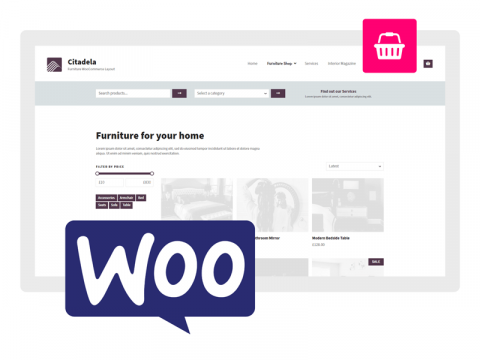
WooCommerce-tuki
Aktivoimalla Pro-lisäosan saat täyden WooCommerce-tuen. Myymäläsivut ja kaikki WooCommerce-lohkot saavat Citadela-tyylit, mukaan lukien monet Pro-suunnitteluominaisuudet.
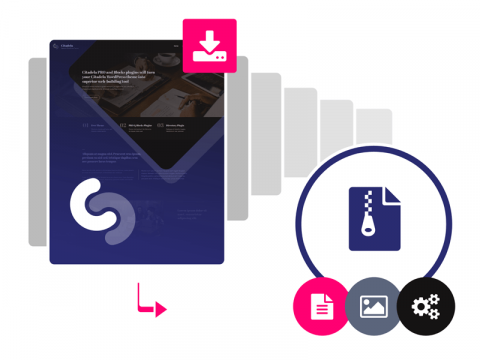
Asettelun viejä
Voit viedä oman Citadela-asettelusi Citadela Pro:llä. Voit valmistella verkkosivuluonnoksen localhost- tai testausverkkotunnuksellasi ja tuoda sen sitten helposti live-URL-osoitteeseen. Layout Exporter -ominaisuus vie WordPress-sivut, viestit, kuvat ja kaikki Citadela-asetukset ja -asetukset.
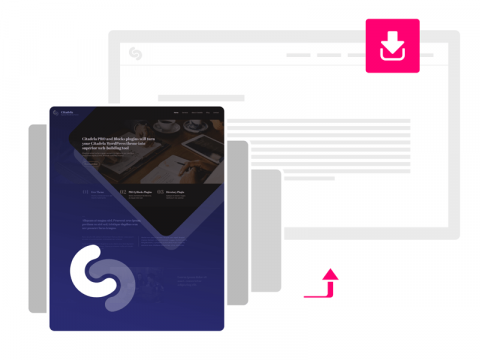
Asettelun tuonti
Tuo ulkoasu -toiminnon avulla voit tuoda koko ulkoasun Citadela:hen muutamassa sekunnissa. Sivustosi näyttää täsmälleen samalta kuin annettu ulkoasu, mukaan lukien kuvat, sisältö ja asetukset. Se on hyvä lähtökohta uudelle verkkosivustollesi.
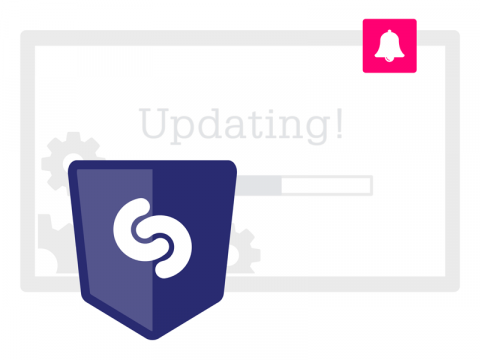
Automaattiset päivitykset
Julkaisemme lähes viikoittain uusia ominaisuuksia tai korjauksia. Jotta verkkosivuston käyttö Citadela:llä olisi sujuvampaa, olemme kehittäneet automaattisia päivityksiä jokaiselle tuotteelle. Tarvitset vain API-avaimen verkkotunnuksellesi, ja kaikki toimii sujuvasti.

Muiden Citadela-liitännäisten suunnittelulaajennukset
Pro-lisäosa lisää uusia ominaisuuksia ja laajentaa vaihtoehtoja lohkoille, jotka sisältyvät kahteen muuhun Citadela-lisäosaan: Citadela Blocks ja Citadela Listing.
Klusteri: Leveysasetukset
Pro-liitännäisten avulla voit asettaa lohkoille mukautetun leveyden globaalisti. Klusterin lohkojen leveys voidaan asettaa näistä globaaleista asetuksista riippumatta. Sinulla on alasivun leveys täysin hallinnassa. Se voidaan asettaa sisältöön, leveäksi tai koko leveydeksi.
Muiden lohkojen suunnitteluasetus
Houkutteleva esitystapa voidaan saavuttaa käyttämällä erilaisia suunnittelutyylejä ja lohkojen eri väriyhdistelmiä. Lohkoissamme voit asettaa erilaisia tausta- ja tekstivärejä, viivojen tyylejä ja värejä sekä pääkoristeväriä. Nämä vaihtoehdot on lisätty seuraaviin lohkoihin:
- Luettelo kohteiden luettelosta
- Luetteloinnin hakutulokset
- Luettelointi hakulomake
- Kohteen laajennus
- Edistyneet suodattimet
- Samankaltaisia kohteita
- Posts hakutulokset
- Blogikirjoitukset
- Virat
- Kirjoittajien luettelo
Puolikas ulkoasu, jossa on luettelokartta
Voit vaihtaa Half layout vasemmalle tai oikealle listaus kartan millä tahansa sivulla. Ensimmäisessä puoliskossa voit näyttää hakemistokohteiden ruudukot, tekstiä, kuvia tai muun vakiomuotoisen sisällön. Toisessa puoliskossa voit näyttää luettelokartan, jossa on kohteita ja merkkejä, tai jopa näyttää reitin GPX-tietojen avulla.
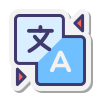
Kielikäännökset sisältyvät Citadela-pakettiin:
Afrikaans, albania, amharia, arabia, arabia (Egypti), arabia (Marokko), armenia, assami, azerbaidžan, bengali (Bangladesh), bosnia, bulgaria, katalaani, valkovenäjänkiina, bengali (Bangladesh), bulgaria (Bangladesh), kiinankiina (Kiina), kiinankiina (Hongkong), kiinankiina (Singapore), kiinankiina (Taiwan), tšekki, tanska, kroaatti, malaiji, mongoli, marokon arabia, norja (Bokmål), persia, puola, portugali (Angola), portugali (Brasilia), portugali (Portugali), romania, romania, venäjä, saraiki, serbia, sindhi, slovakki, sloveeni, etelä-azerbaidžan, espanja (Argentiina), espanja (Kolumbia), espanja (Costa Rica), espanja (Dominikaaninen tasavalta), espanja (Ecuador), espanja (Guatemala), espanja (Chile), espanja (Meksiko), espanja (Peru), espanja (Puerto Rico), espanja (Espanja), espanja (Uruguay), espanja (Venezuela), ruotsi, thai (Thaimaa), turkki, turkki, ukraina, vietnam.
Aloita nyt riskittömällä kokeilujaksolla. Luottokorttia ei tarvita.
Nykyään verkkosivujen suunnittelu WordPressin lohkoeditorissa on tavallinen tapa tehdä verkkosivuja WordPressissä. Gutenberg-editori on universaali ja helppo oppia.
Citadela Pro-lisäosa laajentaa tavallista WordPress-editoria uusilla ainutlaatuisilla lohkoilla. Citadela Pro on räätälöity ja toimii moitteettomasti Citadela WordPress-teeman kanssa.
Mitä ovat Citadela Pro-lohkot?
Citadela Pro-lohkot ovat WordPress-sivuston rakennusyksiköitä. Niiden avulla voit lisätä sivustoosi tekstiä, kuvia, multimediasisältöä, taulukoita ja paljon muuta. Jokainen lohko on muokattavissa. Löydät lohkojen perusasetukset itse lohkon vasemmasta yläkulmasta ja lisäasetukset Inspectorista. Block Inspector on wp-adminin oikeanpuoleisessa valikossa. Valitse vain muokattava lohko nähdäksesi käytettävissä olevat vaihtoehdot.
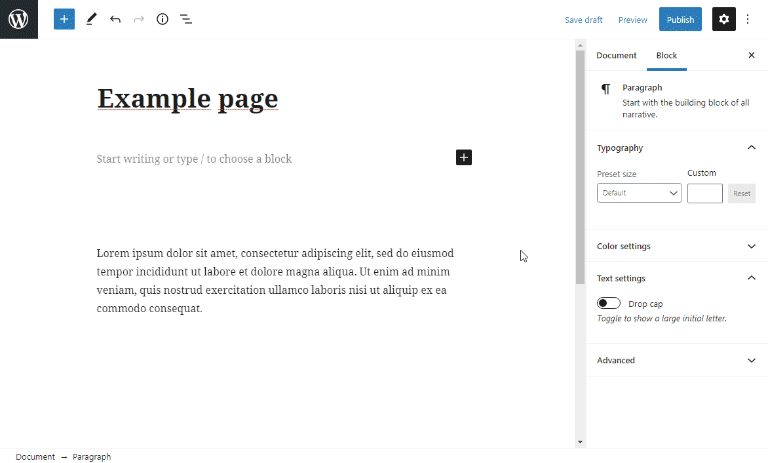
WordPress lohkojen hallinta
Ydin WordPress-lohkot
WordPressin mukana tulee alkuperäinen joukko palikoita, joiden avulla voit rakentaa kunnollisen verkkosivuston. Ne on jaettu seuraaviin osioihin:
- Tekstilohkot
(Kappale, Otsikko, Luettelo, Lainaus, Koodi, Klassinen, Esimuotoiltu, Vetolaina, Taulukko, Säe) - Medialohkot
(Kuva, galleria, ääni, kansi, tiedosto, media ja teksti, video) - Suunnittelulohkot
(Painikkeet, sarakkeet, ryhmä, Lisää, sivunvaihto, erotin, välilehti) - Widgetit lohkot
(Lyhytkoodi, Arkisto, Kalenteri, Kategoriat, Mukautettu HTML, Viimeisimmät kommentit, Viimeisimmät viestit, RSS, Haku, Sosiaaliset kuvakkeet, Tag Cloud) - Upota lohkot
(Upota, Twitter, Youtube, Facebook, Instagram, WordPress, SoundCloud, Spotify, Flickr, Vimeo jne.).
Miten lisätä lohko WordPressin sivulle?
Lohkojen lisääminen ja uudelleenjärjestäminen sivulla tai blogikirjoituksessa on yksinkertaista: napsauta sivun vasemmassa yläkulmassa olevaa plus-painiketta. Etsi sitten haluamasi lohko näytettävästä lohkojen luettelosta. Voit myös etsiä lohkoa hakurivin avulla.
Miten järjestää WordPress-lohkot uudelleen? Napsauta lohkoa, jota haluat siirtää, ja siirrä lohkoa ylös tai alas lohkovalikossa näkyvillä nuolilla.
WordPress-liitännäiset, jotka lisäävät lohkoja
Vaikka alkuperäisten WordPress-lohkojen luettelo on melko pitkä, niistä puuttuu joitakin olennaisia toimintoja. Kun huomaat olevasi tilanteessa, jossa et voi tehdä tai tyylitellä jotain haluamallasi tavalla, on aika etsiä WordPress-lisäosa, joka laajentaa lohkoeditoria lisäämällä siihen lisää lohkoja.
Tärkeimmät edut
Citadela Pro-lohkoista
Citadela Pro on huippuluokan lisäosa, jota kehitämme jatkuvasti vastaamaan tiettyjen yritysten verkkosivustojen tarpeita. Se perustuu 12 vuoden web-luomiskokemukseen kehittäjien ja web-suunnittelijoiden tiimissämme. Siksi sen tärkeimpiä etuja ovat mm:
- Laajentaa WP-editoria useammilla gutenbergin WordPress-lohkoilla
- Korkea yhteensopivuus kaikkien WordPress-teemojen kanssa, jotka on rakennettu WordPress 5.2:lla ja uudemmilla versioilla.
- Uusia lohkoja lisätään säännöllisesti
- Uusimpien suuntausten ja liiketoiminnan erityistarpeiden perusteella
- Hyvin koodattu, käyttäen WordPressin standardikoodia ja parhaita käytäntöjä.
- Responsiiviset WordPress-lohkot
- Ei 3. osapuolen sivunrakentajaa tarvita
WordPress Gutenberg ja Citadela WordPress heillee on oikea yhdistelmä nopean ja tyylikkään verkkosivuston rakentamiseen.
Klusterin lohko
Tärkeä muotoilun ja toiminnallisuuden elementti kaikilla verkkosivustoilla: Cluster tai Block of Blocks. Voit lisätä useita lohkoja Cluster-lohkoon ja määrittää niiden kohdistuksen ja taustan. Tämä ainutlaatuinen säiliö sopii täydellisesti lohkojen ryhmittelyyn.
Cluster-lohkon kohdistusvaihtoehdot:
- Sisällön koko
- Leveä koko
- Koko leveyden koko
Lisää asetuksia klusterilohkosta
Voit asettaa niiden taustavärin tai jopa taustakuvan sen jälkeen, kun olet ryhmitellyt lohkoja WordPress-sivustollesi. Lisäksi voit määrittää reunuksen, varjon, tietyn korkeuden ja leveyden. Voit täyttää Lisää CSS-luokkia -osion (sopii edistyneille käyttäjille) ja paljon muuta.
Responsiiviset vaihtoehdot ovat käytettävissä, kun kuva on määritetty taustaksi. Sen avulla voit suunnitella verkkosivuston paremmin mobiililaitteille. Käytettävissäsi on useita parametreja. Voit myös valita pienempiä kuvakokoja mobiililaitteille ja nopeuttaa latausaikaa. Vaihda kuva mobiiliresoluutiota varten lohkon työkalupalkin kautta.
Aukioloajat lohko
Tämä sama erityinen WordPress-lohko nopeuttaa ja helpottaa verkkosivuston rakentamista. Lisää Aukioloajat WordPress-lohko mille tahansa haluamallesi sivulle ja täytä tietyt aikarajat. Lohkon asetuksissa oikealla puolella on mahdollisuus piilottaa tyhjät päivät ja erilaisia väriasetuksia Inspectorissa. Kätevä.
Aukioloajat-lohkon mukana ei tule otsikkoa, joten älä unohda lisätä sitä käyttämällä tavallista otsikko- tai kappale-lohkoa. Näin voit käyttää Aukioloajat-lohkoa myös puhelinpalvelun tai tukipalvelun aukioloaikoihin.
Mukautettu sivun otsikkolohko
Sivun otsikko- ja väliotsikkolohko, jota voit käyttää missä tahansa verkkosivulla. Mukautetun sivun otsikkolohkon ideana on lisätä sivusi ulkoasun monipuolisuutta. Yksinkertainen vaihtoehto, kuten otsikon ja alaotsikon siirtäminen alemmas sivulle, mahdollistaa sen, että voit valaista verkkosivustoasi kuvan tai kartan avulla sivun yläosassa.
Mukautettu sivun otsikko Sisältää perustasausasetukset (Tasaa vasemmalle, keskelle, oikealle), lihavoidun ja kursivoidun kirjasintyylin sekä tilaa alaotsikon kirjoittamiselle. Itse otsikko kopioidaan automaattisesti varsinaisesta sivun otsikosta, joten siirry sinne, jos haluat muuttaa sitä. Piilota sitten sivun otsikko sivun asetuksissa, ja olet valmis.
Voit myös lisätä hyperlinkin, jos haluat viedä kävijät jollekin muulle sivulle tai verkkosivustolle.
Hintataulukko WordPress lohko
Näytä hinnat, erikoistarjoukset ja esillä olevat tuotteet hintataulukkolohkon avulla. Tämä aidosti ainutlaatuinen Citadela WordPress -lohko on suunniteltu sinua varten, jotta voit esittää tarjouksia tavalla, jota ei voi ohittaa. Ryhmittele Hintataulukko-lohko kuvan kanssa käyttämällä Cluster-lohkoa vielä parempien tulosten saamiseksi.
Hintataulukon lohkon ominaisuudet:
- Useita tekstimerkintöjä:
otsikko, alaotsikko, hinta, tuotekuvausrivit - Esillä olevan kohteen merkki
- Alennushintakenttä vanhojen ja uusien hintojen näyttämiseksi vierekkäin.
- CTA-painike (osta nyt)
Hintataulukko-lohkon mukautusasetukset
- Rajoittamaton värinvalitsin:
Otsikon tausta, otsikon teksti, painikkeen tausta, painikkeen teksti - Painikeasetukset:
Sujuva vaihtaminen pyöreiden ja kulmikkaiden painikkeiden reunojen välillä, Avaa linkki uudessa välilehdessä -vaihtoehto.
Palvelulohko
Erikoislohko, jonka avulla voit luoda yleiskatsauksen tarjoamistasi palveluista. Palvelulohko sisältää kuvakkeen, otsikon, alaotsikon ja kuvauksen, jotka voit linkittää haluamallesi alasivulle.
Voit käyttää useita palvelulohkoja, jotka on ryhmitelty klusterilohkon avulla, ei vain palveluiden luettelointiin. Ne sopivat erinomaisesti myös mille tahansa tuote-esittelysivullesi!
Ryhmiteltyjen palvelulohkojen avulla voit luoda yleiskatsauksen tilauspaketeista tai järjestää minkä tahansa sisällön verkkosivustollasi (esim. luetella tuotteesi edut).
Responsiivinen Spacer-lohko
Ilmava verkkosuunnittelu lisää sisällön luettavuutta ja kannustaa kävijöitä viipymään sivustollasi pidempään. Kiinteiden välilyöntien lisääminen sivun elementtien väliin pilaa kuitenkin verkkosivustosi mobiiliversion. Siksi olemme luoneet responsiivisen välitilan yhdeksi ensimmäisistä Citadela Pro-lisäosaan lisätyistä lohkoista.
Asetukset ovat yksinkertaiset. Valitse yksikkö ja korkeus. Responsive Spacer -lohkon korkeusyksiköt ovat:
px, vw, vh, rem, em, % %
Lisävaihtoehto on saatavilla responsiivista suunnittelua varten.
Valitse tämä asetus, jos haluat muuttaa lohkoparametreja mobiiliresoluutiota varten. Määritä katkaisupisteen koko, korkeusyksikkö ja välikorkeus.
Responsiivinen tekstilohko
Verkkosivuston typografian tulisi olla suoraviivaista. On suositeltavaa käyttää 1-2 fonttia. Mutta entä jos haluat piristää sivua ylimääräisellä fontilla ja tyylillä? Responsiivisen tekstilohkon avulla voit tehdä juuri niin. Lisää tekstiä eri fontilla WordPress-sivustollesi.
Asetusten avulla voit valita:
- Mikä tahansa Googlen fontti
- HTML-tunniste tekstillesi
- Kirjasinkoko
- Viivan korkeus
- Kirjainväli
- Tekstin väri
- Taustan väri
Mukauta hieno tekstialue laitteissa eri tavoin
Käytä reagoivia vaihtoehtoja määrittääksesi olennaiset parametrit erikseen työpöytä- ja mobiililaitteille. Sinulla on hallinnassa mobiilin leveyden katkaisupisteen koko. Voit säätää tekstin tasausta, fonttikokoyksikköä, fonttikokoa ja rivikorkeutta. Responsiivisen typografialohkon avulla voit leikkiä typografialla helposti. Luo huomiota herättäviä esityksiä.
Tämä lohko on saatavilla tavallisella sivulla, postissa tai jopa erikoissivuilla yhdessä Citadela Directory Pluginin kanssa.
Aloita nyt riskittömällä kokeilujaksolla. Luottokorttia ei tarvita.